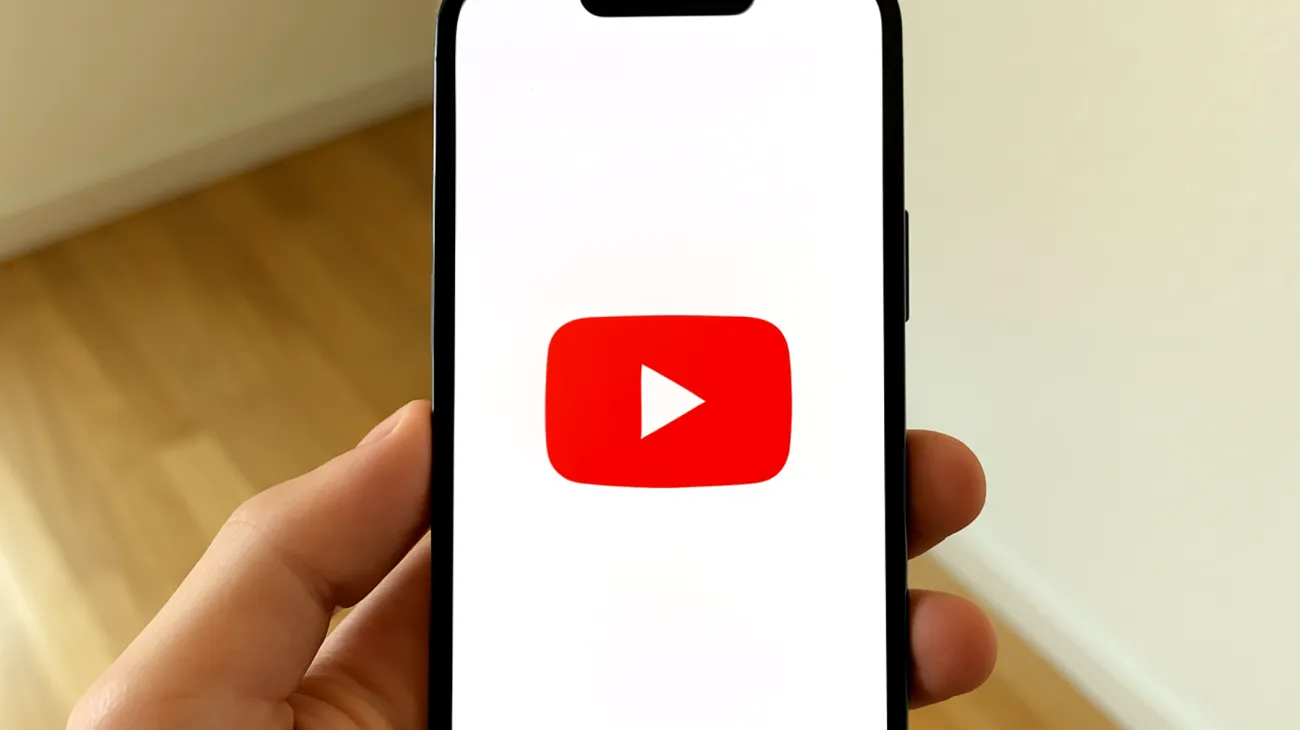Kennen Sie das frustrierende Gefühl, wenn Sie sich bei YouTube anmelden möchten und plötzlich erscheint die Meldung „Konto nicht gefunden“ oder „Falsches Passwort“ – obwohl Sie sich hundertprozentig sicher sind, dass Ihre Daten stimmen? Dieser Ärger ist weit verbreitet und kann verschiedene technische Ursachen haben, die nichts mit Ihren tatsächlichen Anmeldedaten zu tun haben.
Warum YouTube plötzlich Ihre korrekten Daten nicht akzeptiert
Das Problem liegt meist nicht bei Ihnen, sondern in den Tiefen Ihres Browsers. Wenn YouTube behauptet, Ihr Konto existiere nicht oder Ihr Passwort sei falsch, obwohl Sie es gerade erst erfolgreich verwendet haben, stecken häufig beschädigte Cookies oder veraltete Cache-Daten dahinter. Diese kleinen Datenpakete speichern Ihre Anmeldeinformationen, können aber durch Software-Updates, Browserabstürze oder Synchronisationsfehler korrumpiert werden.
Ein weiterer Grund kann eine gestörte Verbindung zu Googles Authentifizierungsservern sein. Da YouTube zu Google gehört, nutzt es dieselben Anmeldesysteme wie Gmail, Google Drive und andere Google-Dienste. Temporäre Serverprobleme oder Netzwerkstörungen können dazu führen, dass Ihre Anmeldedaten nicht ordnungsgemäß übertragen werden.
Die schnellste Lösung: Cache und Cookies gezielt löschen
Bevor Sie in Panik geraten und Ihr Passwort zurücksetzen, sollten Sie zunächst die browserbasierten Daten bereinigen. Dies ist oft der Schlüssel zur sofortigen Problemlösung.
Chrome: Gezielte Bereinigung durchführen
Öffnen Sie Chrome und drücken Sie Strg + Shift + Entf. Wählen Sie im Dropdown-Menü „Gesamte Zeit“ aus und setzen Sie Häkchen bei „Cookies und andere Websitedaten“ sowie „Bilder und Dateien im Cache“. Bestätigen Sie mit „Daten löschen“. Diese Methode ist präziser als eine komplette Browserbereinigung und löscht nur die problematischen Daten.
Firefox: Entwicklertools nutzen
Firefox-Nutzer können eine elegantere Lösung verwenden: Drücken Sie F12 für die Entwicklertools, navigieren Sie zum Tab „Speicher“ und löschen Sie dort gezielt die YouTube- und Google-bezogenen Cookies. Diese Methode ist besonders effektiv, da sie andere Websitedaten unberührt lässt.
Safari: Websitedaten verwalten
Mac-Nutzer finden unter Safari → Einstellungen → Datenschutz → „Webseiten-Daten verwalten“ eine detaillierte Übersicht. Suchen Sie nach „youtube.com“ und „google.com“ und entfernen Sie diese Einträge gezielt.
Der Inkognito-Modus als Diagnosewerkzeug
Ein privates Browserfenster ist Ihr bester Freund bei der Fehlerdiagnose. Öffnen Sie ein Inkognito-Fenster (Strg + Shift + N in Chrome) und versuchen Sie, sich dort bei YouTube anzumelden. Funktioniert es? Dann liegt das Problem definitiv in Ihren gespeicherten Browserdaten.
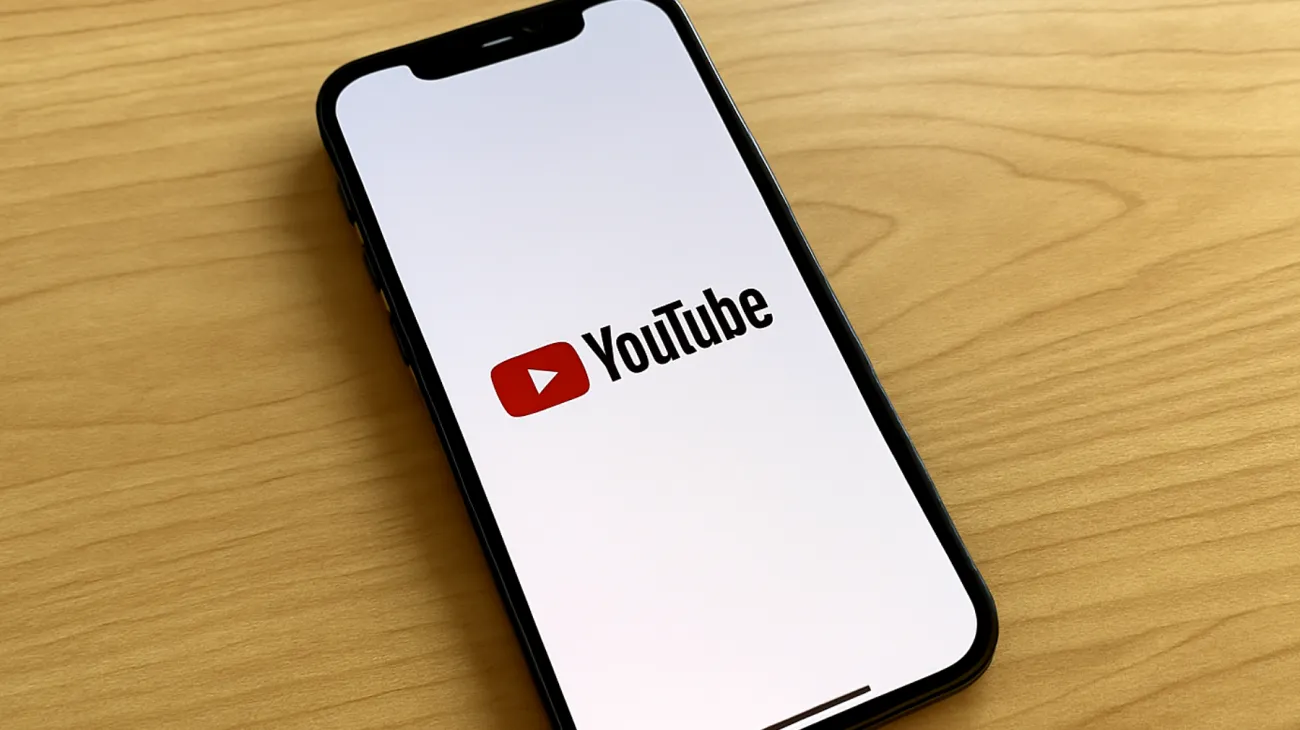
Dieser Test ist deshalb so wertvoll, weil der Inkognito-Modus komplett ohne gespeicherte Cookies, Cache-Daten oder Erweiterungen arbeitet. Er simuliert praktisch einen „frischen“ Browser und zeigt Ihnen, ob das Problem technischer oder kontenspezifischer Natur ist.
Erweiterte Lösungsansätze für hartnäckige Fälle
Vollständige Abmeldung bei Google
Manchmal reicht eine einfache Cache-Bereinigung nicht aus. In diesem Fall sollten Sie sich vollständig von allen Google-Diensten abmelden. Besuchen Sie myaccount.google.com, klicken Sie auf Ihr Profilbild und wählen Sie „Abmelden“. Warten Sie einige Minuten und melden Sie sich dann neu an. Diese Methode erneuert Ihre gesamte Authentifizierungssitzung.
Browser-Erweiterungen als Störfaktor
Werbe- und Tracking-Blocker können unbeabsichtigt wichtige Authentifizierungsskripte blockieren. Deaktivieren Sie temporär alle Erweiterungen oder nutzen Sie den Inkognito-Modus, um diese Möglichkeit auszuschließen. Besonders VPN-Erweiterungen können Probleme verursachen, da sie Ihren Standort verschleiern und Google misstrauisch machen können.
Google-Konto-Wiederherstellung: Der letzte Ausweg
Falls alle bisherigen Lösungen versagen, ist möglicherweise Ihr Google-Konto selbst betroffen. Besuchen Sie accounts.google.com und starten Sie den Wiederherstellungsprozess. Google führt Sie durch verschiedene Verifizierungsschritte, um Ihre Identität zu bestätigen.
Der Wiederherstellungsprozess kann folgende Optionen beinhalten:
- Bestätigung über eine hinterlegte Telefonnummer
- Sicherheitsfragen basierend auf Ihrer Kontohistorie
- Verifizierung über eine alternative E-Mail-Adresse
- Bestätigung über ein vertrauenswürdiges Gerät
Präventive Maßnahmen für die Zukunft
Um solche Probleme zu vermeiden, sollten Sie regelmäßig Ihre Kontosicherheit überprüfen. Aktivieren Sie die Zwei-Faktor-Authentifizierung und halten Sie Ihre Wiederherstellungsinformationen aktuell. Ein gut gewartetes Google-Konto ist wesentlich weniger anfällig für Anmeldeprobleme.
Browser-Hygiene pflegen
Gewöhnen Sie sich an, etwa einmal monatlich Cache und Cookies zu bereinigen. Moderne Browser bieten automatische Bereinigungsoptionen beim Schließen – eine Funktion, die viele Probleme von vornherein verhindert.
Wenn YouTube Sie das nächste Mal mit einer „Konto nicht gefunden“-Meldung überrascht, wissen Sie jetzt, dass meist eine einfache technische Lösung ausreicht. Die meisten Anmeldeprobleme lösen sich binnen weniger Minuten – ohne dass Sie Ihr Passwort ändern oder den Support kontaktieren müssen.
Inhaltsverzeichnis